
विषय
- जाँच लें कि क्या स्टीम डाउन है
- जांचें कि क्या आप स्टीम का पता लगा सकते हैं जब ऑल्ट-टेबिंग
- कार्य प्रबंधक के माध्यम से स्टीम प्रक्रियाओं को समाप्त करें
- स्टीम ऐप कैश साफ़ करें
- स्थापना रद्द करें और स्टीम को पुनर्स्थापित करें
- सुनिश्चित करें कि आप स्टीम बीटा क्लाइंट नहीं चला रहे हैं
- सिस्टम रिस्टोर का उपयोग करें
- फ़ायरवॉल या एंटीवायरस सॉफ़्टवेयर बंद करें
- अस्पष्ट सुधार
- स्टीम सपोर्ट से संपर्क करें

स्टीम बाजार में सबसे अधिक इस्तेमाल किया जाने वाला और प्रसिद्ध पीसी गेमिंग प्लेटफॉर्म है। यह 2003 में सभी तरह से रिलीज होने के बाद से बड़े पैमाने पर सुधार हुआ है, लेकिन इसका मतलब यह नहीं है कि ऐप कभी-कभी थोड़ा बारीक नहीं होता है। जब ऐसा होता है, तो यह काफी निराशाजनक होता है। इसलिए, यदि आप स्टीम क्लाइंट की खतरनाक समस्या को नहीं खोल रहे हैं, तो हम यहाँ हैं मदद करने के लिए। यहाँ सामान्य कारण और सुधार दिए गए हैं!
नोट: यह लेख विंडोज पर स्टीम के समाधान पर ध्यान केंद्रित करेगा, क्योंकि ऐप को ज्यादातर विंडोज ऑपरेटिंग सिस्टम पर उपयोग किया जाता है। हालांकि, मैक उपयोगकर्ताओं को पता होना चाहिए कि ओएस अपडेट अक्सर गेम क्लाइंट को तोड़ सकते हैं, लेकिन केवल अस्थायी रूप से।
जाँच लें कि क्या स्टीम डाउन है
यदि आपका स्टीम क्लाइंट खुला नहीं है या ऐसा नहीं है, लेकिन यह कनेक्टिंग चरण में अटक गया है, तो आपके मुद्दे के लिए सबसे उचित स्पष्टीकरण या तो एक अस्थिर कनेक्शन है या स्टीम अस्थायी रूप से नीचे है। अपना ब्राउज़र खोलें और जांचें कि क्या वेबसाइटें लोड होती हैं, और यदि आवश्यक हो तो अपने मॉडेम को पुनरारंभ करें। हां, हम जानते हैं कि यह कदम एक नो-ब्रेनर की तरह लगता है, लेकिन आपको जटिल सुधारों पर कूदने से पहले वास्तव में इसे करना चाहिए।

यह जाँचने के लिए कि स्टीम डाउन है या नहीं, आप अनऑफिशियल स्टीम स्टेटस वेबसाइट पर जा सकते हैं या जिसे उपयुक्त स्टीम डाउन कहा जाता है। दोनों वेबसाइट काफी विश्वसनीय हैं और पूर्व भी आपको मल्टीप्लेयर गेम संयोजकों की स्थिति के बारे में जानकारी दे सकता है।
अंत में, आपको पता होना चाहिए कि स्टीम संक्षेप में नियमित रखरखाव के लिए हर मंगलवार को दोपहर 1 से 3 बजे के आसपास प्रशांत समय के लिए चला जाता है, इसलिए पैन करने से पहले अपने कैलेंडर को देखें।
जांचें कि क्या आप स्टीम का पता लगा सकते हैं जब ऑल्ट-टेबिंग
मानो या न मानो, स्टीम कभी-कभी खिड़कियों (या ऑफस्क्रीन) की भीड़ के बीच खो जाती है जब आपके पास 1-2 से अधिक मॉनिटर के साथ सेट अप होता है। यह कई स्टीम कम्यूनिटी पोस्ट में "स्टीम न खुलने" के लिए जिम्मेदार अपराधी था, इसलिए हमने इसे शामिल करना आवश्यक समझा।
इसलिए, यदि आप अपने विंडोज पीसी पर स्टीम क्लाइंट लॉन्च करते हैं और यह कहीं नहीं दिखता है, तो बस Alt और Tab दबाकर रखें। आप वर्तमान में खुले सभी प्रोग्राम देखेंगे। यदि स्टीम सूची में है, तो उस पर जाएं और यह देखने के लिए ध्यान दें कि यह किस स्क्रीन पर पॉप अप होता है।
कार्य प्रबंधक के माध्यम से स्टीम प्रक्रियाओं को समाप्त करें
विंडोज टास्क मैनेजर हमेशा काम आता है! यदि आपने थोड़ी देर के लिए विंडोज पीसी का उपयोग किया है, तो आप शायद अपना रास्ता जानते हैं, लेकिन यदि आप परिचित नहीं हैं, तो यहां आपको वह करने की आवश्यकता है। अपने टास्कबार पर राइट क्लिक करें या Control + Alt + Delete दबाएं और फिर टास्क मैनेजर चुनें। प्रक्रियाएं वर्णानुक्रम में होनी चाहिए। स्टीम ढूंढें और सुनिश्चित करें कि आप सभी स्टीम प्रक्रियाओं के अंत में हैं और फिर प्रोग्राम को पुनरारंभ करें। यह एक साधारण फिक्स है, लेकिन आश्चर्यजनक रूप से विश्वसनीय है। काम नहीं कर रहा? आपको अपने पीसी को पुनरारंभ करने का भी प्रयास करना चाहिए।
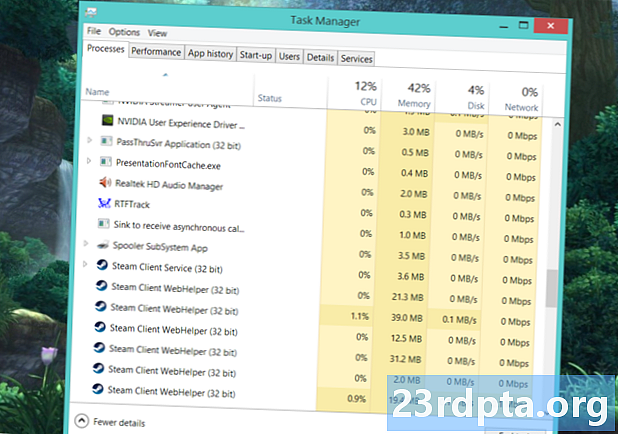
स्टीम ऐप कैश साफ़ करें
हो सकता है कि आपने अपने एंड्रॉइड डिवाइस पर ऐसा किया हो जब ऐप्स आपको समस्याएं पैदा कर रहे थे, लेकिन आश्चर्यजनक रूप से आप इसे विंडोज पर स्टीम के साथ भी कर सकते हैं। कैश आपको एप्लिकेशन को तेज़ी से लॉन्च करने में मदद करता है, लेकिन कभी-कभी यह "गलत" चीजें कर सकता है, जिसके परिणामस्वरूप समस्याएं हो सकती हैं। इसे ठीक करने के लिए, आपको अपने स्टीम डायरेक्टरी में ऐपचेक फोल्डर का पता लगाना होगा। यदि आपने स्टीम क्लाइंट को अपने C: ड्राइव पर स्थापित किया है, तो यह वह जगह है जहां आप आमतौर पर इसे पाएंगे: C: Program Files (x86) स्टीम। यदि आपके फ़ोल्डर्स वर्णानुक्रम में सॉर्ट किए जाते हैं, तो ऐपचे फोल्डर शीर्ष पर एक होना चाहिए।
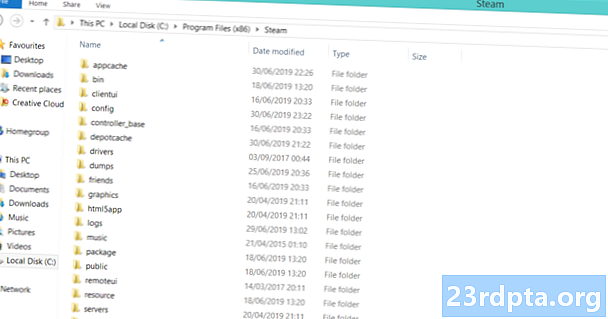
बस मामले में, एक सुरक्षित स्थान पर ऐप कैश फ़ोल्डर को कॉपी और पेस्ट करें। एक बार जब आप ऐसा कर लेते हैं, तो बस स्टीम निर्देशिका में मूल को हटा दें। क्लाइंट को लॉन्च करना बाकी है कोई चिंता नहीं, एक नया appcache फ़ोल्डर स्वचालित रूप से बनाया जाएगा। भाप बिना किसी मुद्दे के साथ शुरू होनी चाहिए।
स्थापना रद्द करें और स्टीम को पुनर्स्थापित करें
यदि अब तक के किसी भी कदम ने काम नहीं किया है, तो अधिक कठोर समाधान के लिए समय है, लेकिन एक कोशिश की और सच है। स्टीम को अनइंस्टॉल करना नियंत्रण कक्ष में जाने, प्रोग्राम को खोजने और अनइंस्टॉल करने के समान सरल है। हालाँकि, एक त्वरित पुनर्स्थापना चाल है जिसका आप उपयोग कर सकते हैं।
स्थापना रद्द करना कठोर है, लेकिन फिर से अपने पूरे खेल पुस्तकालय को फिर से डाउनलोड किए बिना इसे करने का एक तरीका है।
यदि आप कुछ समय के लिए खुद को बचाना चाहते हैं और अपनी लाइब्रेरी के हर खेल को श्रमसाध्य रूप से डाउनलोड नहीं करना चाहते हैं, तो आपको यही करना है! प्रोग्राम फाइल्स में अपने स्टीम इंस्टॉलेशन फोल्डर में जाएं और स्टीम। Exe और स्टीमपैड्स और यूजरडाटा फोल्डर के अलावा सब कुछ डिलीट कर दें। हां, तुमने उसे ठीक पढ़ा। आपको इसे करने के बारे में बहुत अधिक चिंता नहीं करनी चाहिए। यदि आपका पीसी प्रशासक की अनुमति का अनुरोध करता है, तो उसे अनुदान दें और हटाए जाने के साथ आगे बढ़ें। एक बार ऐसा हो जाने के बाद, बस स्टीम.exe को डबल क्लिक करें और ऐप पुनः इंस्टॉल हो जाएगा।
यदि आपको अभी भी समस्या आ रही है, तो आप स्टीम को मैन्युअल रूप से हटाने पर वाल्व के स्वयं के गाइड की भी जांच कर सकते हैं।
सुनिश्चित करें कि आप स्टीम बीटा क्लाइंट नहीं चला रहे हैं
परिभाषा के अनुसार, बीटा क्लाइंट अधिक अस्थिर है, इसलिए इससे आपको कुछ परेशानी हो सकती है। यदि आप वर्तमान में इसका उपयोग कर रहे हैं (या आपके पास अतीत में है) और इसके अपराधी होने पर संदेह है, तो एक कदम है जिससे आप इस समस्या का समाधान कर सकते हैं। एक बार फिर से अपने स्टीम इंस्टॉलेशन फ़ोल्डर में जाएं, फिर फ़ोल्डर "पैकेज" पर जाएं। अधिकांश उपयोगकर्ताओं के लिए सटीक फ़ाइल पथ C: Program Files (x86) Steam पैकेज होगा। बीटा नाम की फ़ाइल ढूंढें और बस इसे हटा दें। यदि यही कारण है कि स्टीम नहीं खुलता है, तो अगली बार जब आप प्रोग्राम लॉन्च करते हैं, तो आपको अच्छा होना चाहिए।
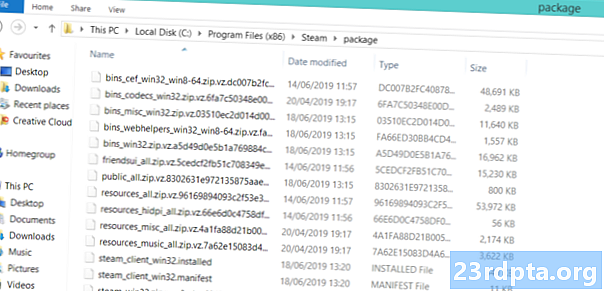
यदि वर्णानुक्रम में सॉर्ट किया गया है तो बीटा फ़ाइल शीर्ष पर दिखाई देनी चाहिए।
सिस्टम रिस्टोर का उपयोग करें
विंडोज अपडेट सामान तोड़ने के लिए कुख्यात हैं। क्या विंडोज अपडेट के बाद स्टीम ठीक से काम करना बंद कर दिया था? फिर आप सिस्टम रिस्टोर की मदद से इसे वापस रोल कर सकते हैं। इस प्रक्रिया में आपकी कोई भी फाइल या गेम डिलीट नहीं होगी। बस कंट्रोल पैनल पर जाएं, फिर ऊपरी दाएं कोने में बड़े आइकन देखें। पुनर्प्राप्ति खोजें और इसे क्लिक करें।

सिस्टम पुनर्स्थापना का चयन करें और लॉन्च करें। स्वचालित पुनर्स्थापना बिंदु खोजने के लिए अगला दबाएँ और Windows अद्यतन की स्थापना से पहले की तारीख का चयन करें। प्रक्रिया थोड़ी लंबी है लेकिन धैर्य रखें और इसे अपना काम करने दें। यह स्टीम की ही नहीं, समस्याओं की एक आश्चर्यजनक संख्या को ठीक करता है।
फ़ायरवॉल या एंटीवायरस सॉफ़्टवेयर बंद करें
यह सुनिश्चित करने के लिए कि फ़ायरवॉल या एंटीवायरस सॉफ़्टवेयर का डबल चेक स्टीम को ब्लॉक नहीं कर रहा है। यदि यह है, तो अपवादों में स्टीम डालना या अस्थायी रूप से फ़ायरवॉल या एंटीवायरस को बंद करना सुनिश्चित करें। आपको कुछ कम आक्रामक के लिए अपने एंटीवायरस सॉफ़्टवेयर को स्वैप करने पर भी विचार करना चाहिए।
अस्पष्ट सुधार
क्या आपने इस सूची में सब कुछ करने की कोशिश की, लेकिन स्टीम अभी भी नहीं खुल रहा है? यहां स्टीम कम्युनिटी बोर्ड पर एक पुराना समाधान पाया गया है जो कई उपयोगकर्ताओं के लिए ट्रिक का काम करता है। हमेशा की तरह, स्टीम डायरेक्टरी / इंस्टॉलेशन फोल्डर के प्रमुख। ClientRegistry.blob नाम की फ़ाइल ढूंढें और इसका नाम बदलकर ClientRegistryOld.blob करें। फ़ाइल को फिर से बनाने की अनुमति देने के लिए स्टीम को पुनरारंभ करें। आपकी समस्या का समाधान होना चाहिए!
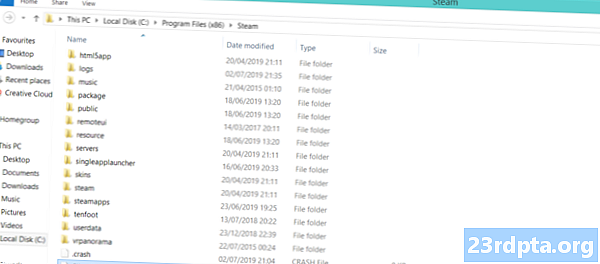
स्टीम सपोर्ट से संपर्क करें
यदि आपकी रस्सी के अंत में हैं और आपकी समस्या को ठीक करने के लिए कुछ भी नहीं है, तो स्टीम सपोर्ट से संपर्क करने का समय आ गया है। हालांकि अपेक्षाकृत धीमी प्रतिक्रियाओं के लिए अतीत में कुख्यात, यह अब वाल्व सपोर्ट स्टाफ के लिए नहीं है। तो इस लिंक के माध्यम से स्टीम हेल्प पर जाएं और अपने स्टीम खाते में प्रवेश करें। सुनिश्चित करें कि यदि आपके पास स्टीम गार्ड सक्षम है तो आप अपना फोन काम में लें।जब आप अंदर हों, तो नीचे स्क्रॉल करें और चुनें स्टीम क्लाइंट, फिर चयन करें ग्राहक दुर्घटनाग्रस्त के बाद सहयोग टीम से संपर्क करें। यह सुनिश्चित करने के लिए उन्हें बताएं कि आपने पहले से क्या प्रयास किए हैं और सबसे अच्छे के लिए क्या उम्मीद है!
ये हमारी टिप्स और ट्रिक्स हैं कि कैसे स्टीम न खोलें। क्या आपने हमारे द्वारा तय किए गए सुधारों के बीच कोई समाधान खोजा?
आगे पढ़िए: डॉटा अंडरलायर्स: वह सब कुछ जो आपको जानना आवश्यक है


